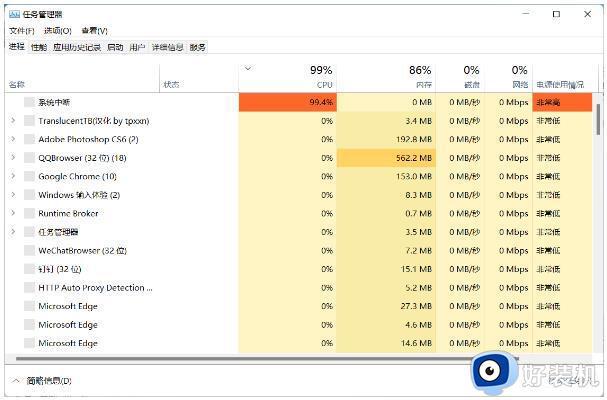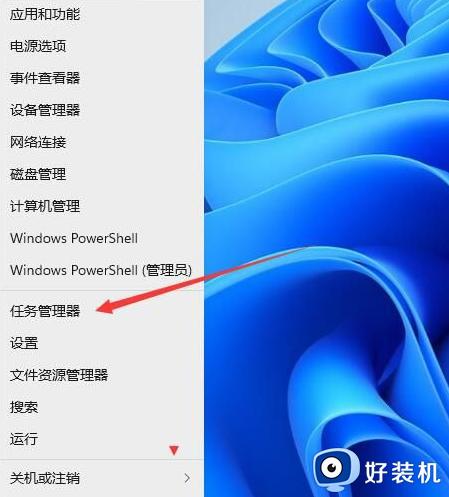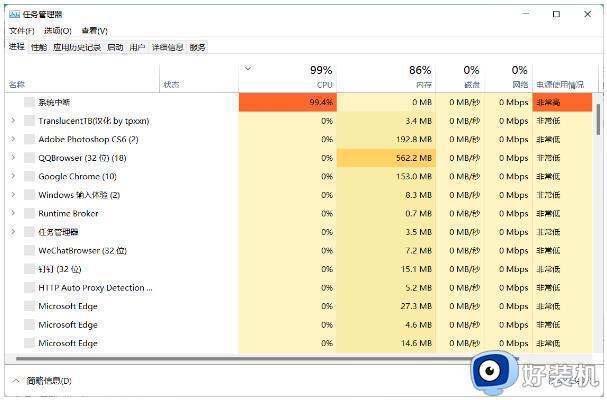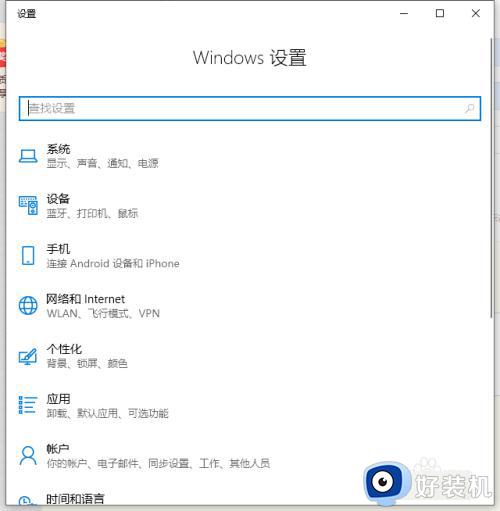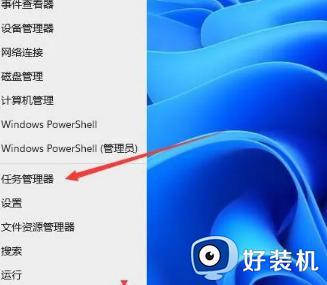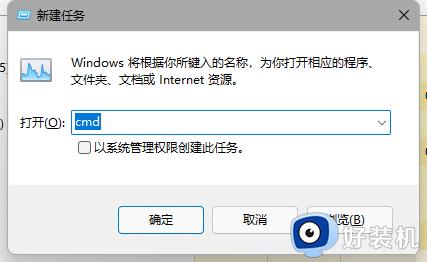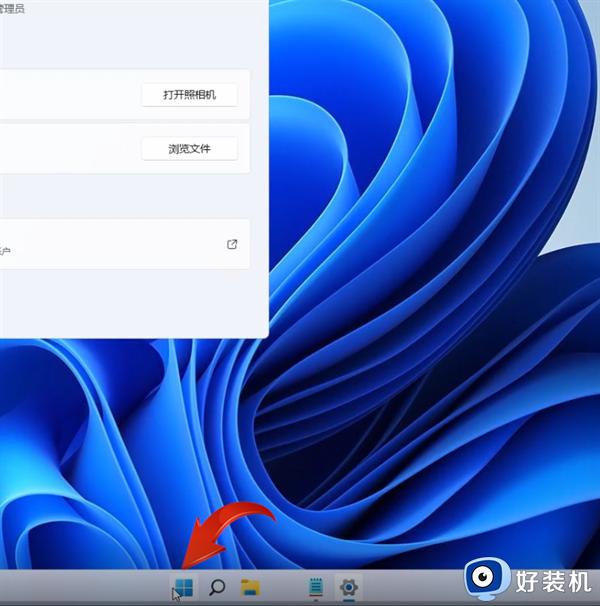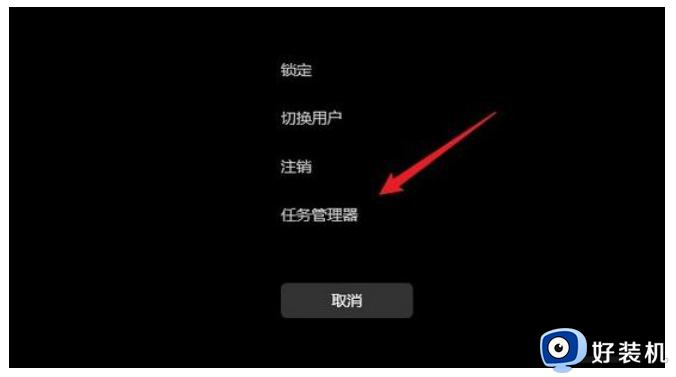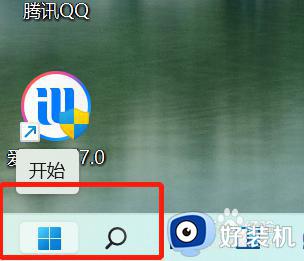windows11启动管理器怎么关闭?win11电脑开机时出现启动管理器怎么取消
时间:2024-03-29 10:52:54作者:huige
最近有不少用户升级到windows11系统之后,发现总是会提示启动管理器,很多人觉得很困扰就想要将其关闭,但是有很多人并不知道windows11启动管理器怎么关闭吧,其实可以通过控制面板来找到并关闭,现在就跟着一起来看看win11电脑开机时出现启动管理器的详细取消方法吧。

方法如下:
1、在“控制面板”中,选择“系统和安全”。
2、在“系统和安全”中,选择“系统”。
3、在“系统”页面上,找到并选择“高级系统设置”。
4、在弹出的“系统属性”窗口中,选择“高级”选项卡。
5、在“启动和故障恢复”部分,选择“设置”按钮。
6、在弹出的“系统启动”窗口中,取消选中“时间仅显示列表并等待秒数”选项。
7、将等待时间设置为0秒。
8、确认更改后,点击“确定”按钮并关闭所有窗口。
以上便是windows11启动管理器的详细关闭方法,大家如果有需要的话可以学习上述方法来关闭,相信可以帮助到大家。